
Chuyển đổi một hình ảnh sang PDF thực sự dễ dàng. Phần khó khăn là bạn có nhiều hình ảnh cần phải là một phần của cùng một tệp PDF. Nếu bạn tình cờ cài đặt Photoshop trên hệ thống của mình, thì đó vẫn là một quá trình khá phức tạp. Tuy nhiên, nếu bạn đang sử dụng máy Mac, bạn có thể thêm nhiều hình ảnh vào một tệp PDF chỉ bằng bản xem trước. Đây là những gì bạn cần làm.
Thêm nhiều hình ảnh vào một tệp PDF
Mở Finder và điều hướng đến thư mục có hình ảnh bạn muốn thêm vào một tệp PDF. Nếu chúng ở các vị trí khác nhau, hãy di chuyển tất cả chúng vào cùng một thư mục. Chọn tất cả, nhấp chuột phải vào bất kỳ tệp nào và chọn Mở bằng > Xem trước.

Tất cả các tệp sẽ được mở ở dạng xem trước và bạn có thể sử dụng thanh bên trái để sắp xếp lại các tệp. Thứ tự này xác định số trang mà hình ảnh sẽ xuất hiện. Sau khi bạn có các tệp theo đúng thứ tự, hãy chuyển đến Tệp > In trong thanh menu.
Hộp thoại In mở ra. Chọn khổ giấy và thực hiện các cài đặt in khác. Khi bạn hoàn tất, hãy nhìn vào góc dưới cùng bên trái của hộp in và bạn sẽ thấy danh sách thả xuống có tên “PDF”. Mở nó và thay đổi tùy chọn thành “Lưu dưới dạng PDF”. Nhấp vào In.
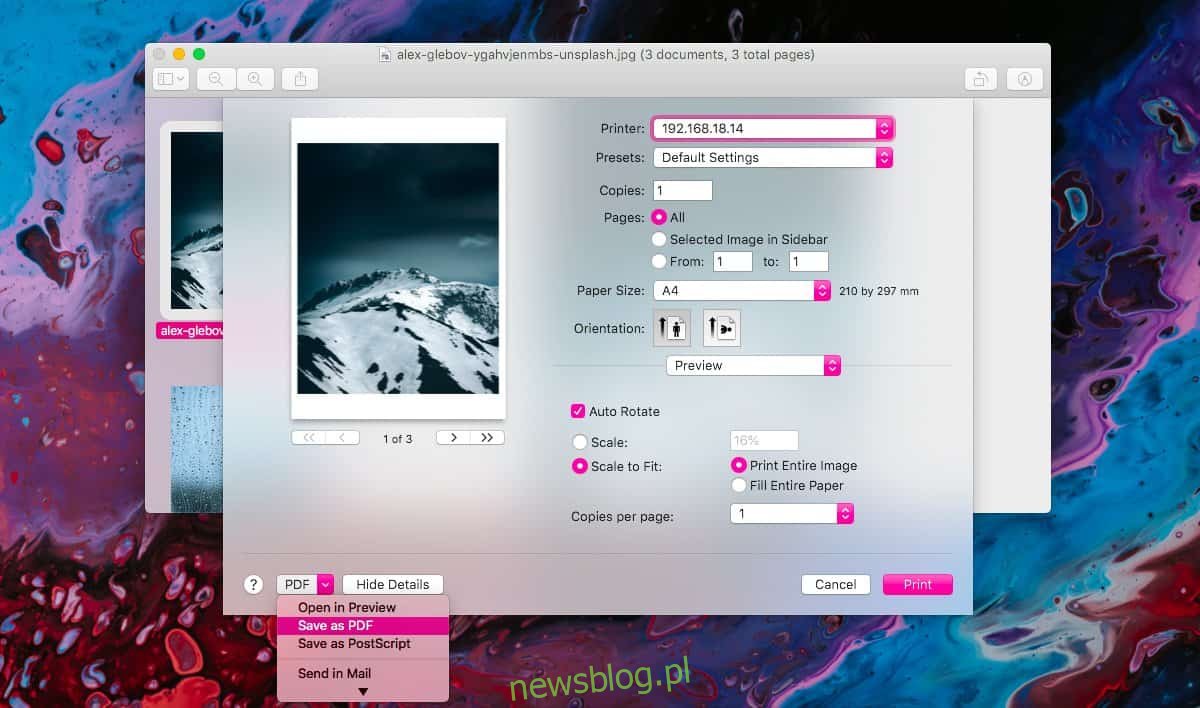
Bạn sẽ gặp một số cửa sổ xác nhận. Nếu không kết nối máy in với hệ thống của mình, bạn vẫn có thể sử dụng phương pháp này để thêm nhiều hình ảnh vào một tệp PDF, tuy nhiên, bạn có thể cần thực hiện một số cài đặt bổ sung.
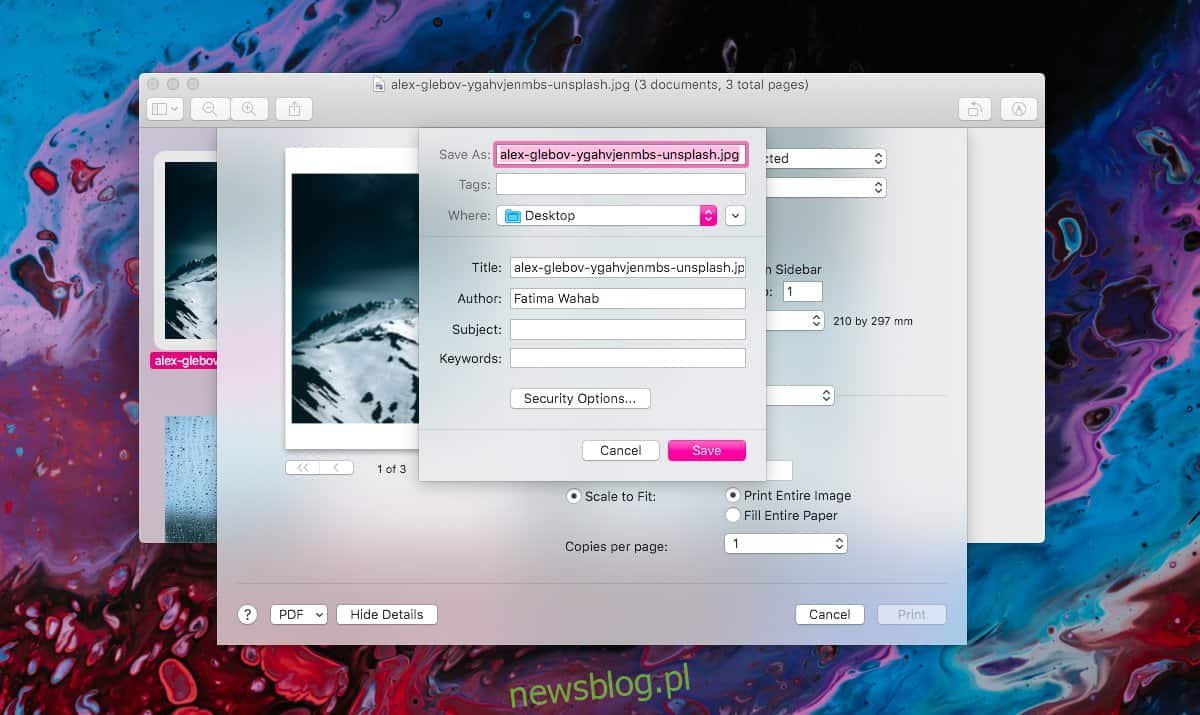
PDF có thể sẽ rất lớn vì nó được tạo thành từ các hình ảnh. Bạn có thể tối ưu hóa nó ở một mức độ nào đó bằng cách điều chỉnh cài đặt in mặc định, nhưng kết quả sẽ bị hạn chế phần nào. Nếu bạn muốn tệp nhỏ hơn, bạn có thể xem các tùy chọn nén sau khi tạo tệp PDF.
Do việc thêm nhiều hình ảnh vào một tệp PDF trên các nền tảng khác khó khăn như thế nào nên có vẻ như cách duy nhất để làm điều này là sử dụng phần mềm độc quyền. Đây không phải là một trùng hợp ngẫu nhiên. Đây chỉ là một trong những thứ mà người dùng có thể chọn giải pháp trả phí miễn là nó có giá thấp hơn phần mềm Adobe (dịch vụ đăng ký hàng năm) và sử dụng đơn giản hơn. Trên macOS, bạn không cần phải mua ứng dụng cho thứ cụ thể này. Xem trước giúp việc ký, quét và biên dịch tài liệu nhiều trang với hình ảnh trở nên cực kỳ dễ dàng.
